ブログ書くなら神アプリ!するぷろ for iPhone <使い方編>
2014/06/21
やっぱり神アプリ!するぷろfor iphone! | Number333に続いて今回はするぷろ for iPhoneの使い方について書こうと思います!
慣れちゃえばホントに便利なので是非マスターしてみるべし!
使い方
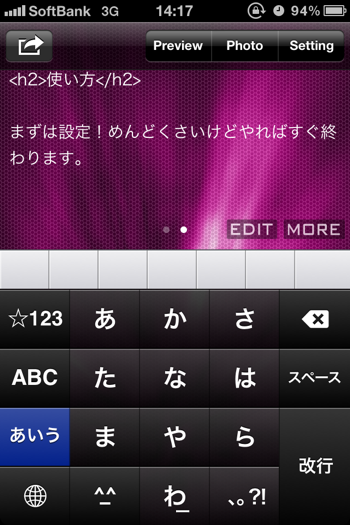
これが通常の画面。ここに記事を書いていきます。htmlタグもそのまま使用できます。
画面真ん中の「NEW」をタップすると、
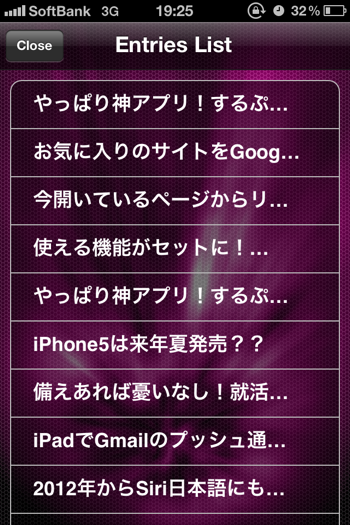
このように過去の記事一覧が出てここから過去のエントリーを編集できます。これは便利。
その隣の「MORE」をタップすると記事の要約部分と本文の切り替えが可能です。これは地味に便利。
Preview
するぷろ for iPhoneが神アプリたる由縁の一つがこれ!「Preview」機能です!
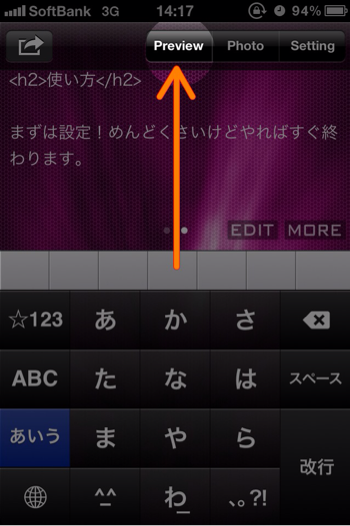
画面上部の「Preview」をタップすると、
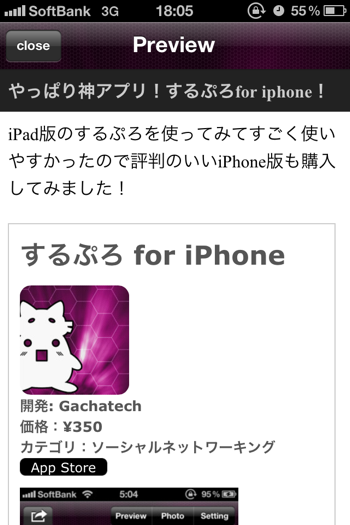
記事のプレビューが見れちゃいます!しかも待ち時間ほとんどなし。一瞬で出てきます。これは本当に嬉しい機能!
Photo
もう一つの神機能がこちら。ブログへの写真投稿機能です。
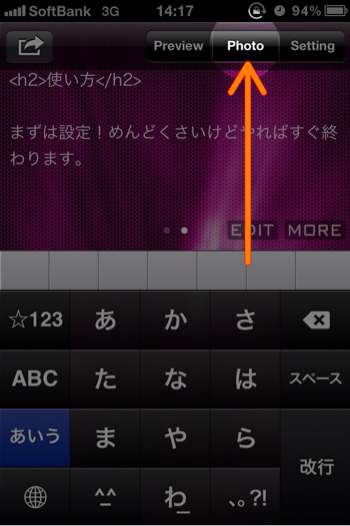
画面上部の「Photo」をタップすると、
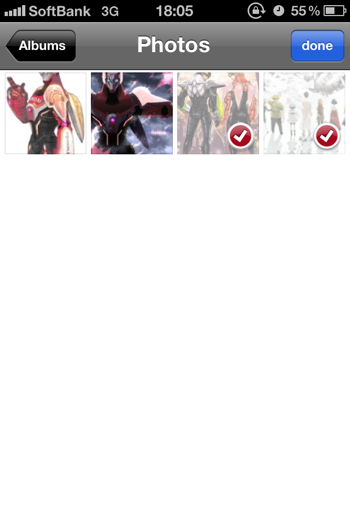
カメラロールが開いてアップしたい画像を選択できます。
ここですごいのが、複数の画像を一回でアップロードできるということ!これはヤバイ。足ガクガク。
これでサクサクっと画像をアップできちゃいます。
ブログへ投稿!
納得のいく記事が書けたらあとはアップするだけ!
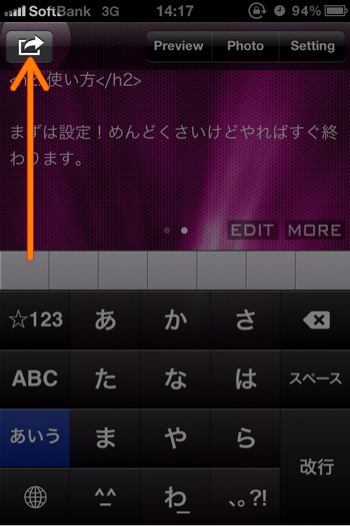
左上のボタンをタップ。
投稿メニューが開きます。
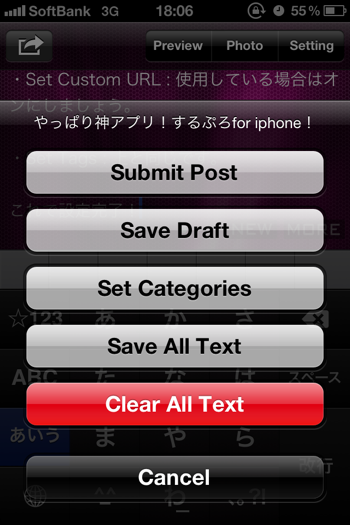
上から
・Submit Post: 記事をブログに投稿します。
・Save Draft: 記事を下書き状態にして保存します。
・Set Categorys:記事にカテゴリーを設定します。
・Save text:記事を保存します。
・Clear text:記事を削除します。
プレビューを確認してみて問題がなければ記事を投稿しましょう!これであなたも立派なiPhoneブロガーです!
まとめ
これがするぷろ for iPhoneの基本的なつかいかたです。ブログを書くために嬉しい機能がいっぱい詰まってるので果てしなくオススメです!開発者のするぷさんに感謝!





